GNOME je projekt GNU, je výchozím desktopovým prostředím používaným desktopovými edicemi Ubuntu. Plocha GNOME má velké množství přizpůsobení, aby pro vás byla co nejlepší pracovní plocha. Tento tutoriál vám pomůže přidat nebo odebrat aplikaci při spouštění systému Ubuntu.
Jakákoli aplikace přidaná pod spouštěcí aplikací se automaticky spustí při přihlášení uživatele. To je užitečné a lze jej použít u často používaných aplikací k automatickému spouštění. Například webový prohlížeč nebo okno terminálu.
1. Spusťte GNOME Tweaks
Vyhledejte GNOME Tweaks pod aplikacemi ve vyhledávání a spuštění.
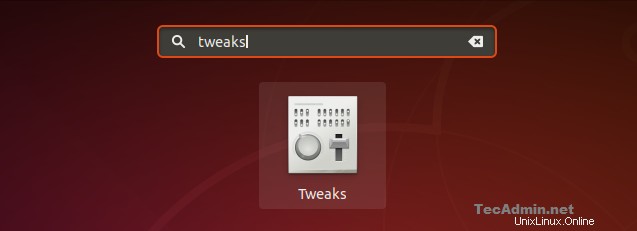
Možná jste do svého systému nenainstalovali nástroj Tweaks, zobrazí se vám možnost instalace. Můžete jej snadno nainstalovat pomocí možností instalačního programu GNOME.
2. Přidání aplikace do spuštění
Po spuštění panelu nástrojů GNOME Tweaks klikněte v levém postranním panelu na „Spuštění aplikace“. Ve Windows uvidíte tlačítko se znaménkem plus (+). Klikněte na toto tlačítko:
Na obrazovce se objeví dialogové okno. Vyberte aplikaci, kterou chcete přidat do spuštění. Nyní klikněte na tlačítko Přidat v pravém horním rohu dialogového okna.
Opakujte totéž pro přidání dalších aplikací
Zobrazí se seznam přidaných aplikací pro automatické spuštění při přihlášení uživatele.
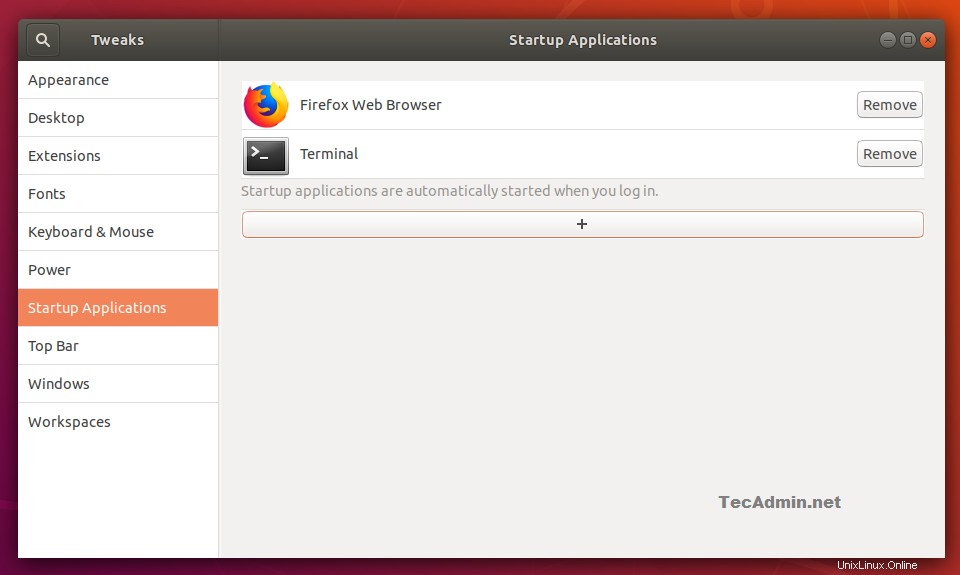
3. Odebrat aplikaci ze spuštění
Pokud ke spuštění při přihlášení nepotřebujete žádnou aplikaci. Můžete ji odstranit ze seznamu kliknutím na tlačítko Odebrat se seznamem aplikací.